AirPlay Recorder - Mentsen dalokat az Apple Music alkalmazásból Mac számítógépre offline lejátszáshoz
Akár zenét, podcastokat vagy más hangokat hallgat az Apple Music alkalmazásból a Mac számítógépén, az AirPlay segítségével hangot továbbíthat több hangszóróra vagy intelligens TV-re egyszerre otthonában. De mi van akkor, ha másolatot szeretne készíteni az Apple Music zenéjéről anélkül, hogy megvásárolná vagy felhasználná mobil adatait? Ebben az esetben meg kell találnia egy AirPlay felvevőt, amely rögzíti a Mac által lejátszott hangot, hogy útközben is hallgathassa. Most térjünk rá a használat módjára AirPlay felvevő AirPlay adatfolyamok valós időben történő rögzítéséhez és az Apple Music alkalmazással lejátszott dalok mentéséhez Mac-en.
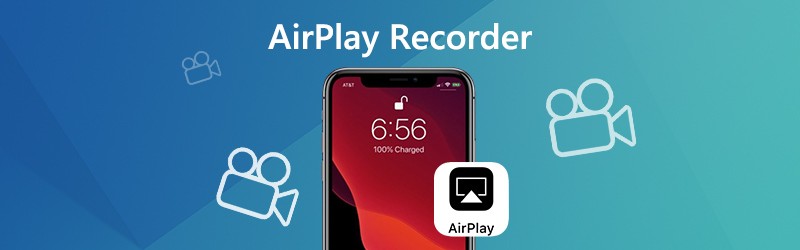
1. rész: Az Apple Music zenei adatfolyamainak rögzítése az AirPlay Recorder segítségével
Az AirPlay felvevő segítségével rögzítheti a számot az Apple Music streamben. Itt szeretnénk bemutatni egy könnyen használható AirPlay felvevőt - Vidmore Screen Recorder hogy bármilyen AirPlay streaming zenét kiváló minőségben rögzítsen. Csak az Apple Music dalának AirPlay-jével a Vidmore Screen Recorder lehetővé teszi, hogy könnyedén rögzítse a számot.
![]() A legjobb AirPlay felvevő - Vidmore Screen Recorder
A legjobb AirPlay felvevő - Vidmore Screen Recorder
- Készítsen bármilyen AirPlay streaming hangot kiváló minőségben.
- Hangfelvételek és konferenciák rögzítése a Skype, a Yahoo Messenger stb. Segítségével
- Támogassa a hangjának mikrofonról történő rögzítését.
- Mentse el a hangot népszerű formátumokban, például MP3, M4A, WMA, AAC stb.

1. lépés: Indítsa el a programot
Indítsa el a Vidmore Screen Recorder alkalmazást Mac számítógépén. A fő felületen válassza a lehetőséget Hangrögzítő módot a folytatáshoz.

2. lépés. A kimeneti beállítások testreszabása
Mielőtt rögzítené a Mac által lejátszott AirPlay streaming zenét, beállíthatja a hangformátumot, a hangminőséget és a kimeneti fájlok helyét. Csak kattintson a gombra Menü ikont, és válassza a ikont preferenciák opciót, majd keresse meg a Kimenet fülre a kimeneti beállítások testreszabásához.

3. lépés. Indítsa el a felvételt
Miután belépett a hangrögzítő felületére, be kell kapcsolnia Rendszerhang, Mikrofon, vagy mindkettőt a saját igényei alapján.

Miután AirPlay-jét adta az Apple Music hangjának Mac-jén, rákattinthat a gombra REC gombot a streaming audio rögzítésének megkezdéséhez a Mac-en.

4. lépés. Amikor a zene véget ért, kattintson a gombra Állj meg gombra a rögzített hang előnézetéhez, majd kattintson a gombra Megment gombra kattintva exportálhatja Mac számítógépére.

2. rész: Az AirPlay felvevő GYIK-je
1. Hogyan működik az airplay és milyen eszközökkel lehet használni?
Az AirPlay egy olyan szolgáltatás, amelyet az Apple készülékek használhatnak az Apple-eszközökről származó tartalom streamelésére vagy megosztására az Apple TV-n vagy az AirPlay 2-kompatibilis intelligens TV-n. Használhatja videó és zene streamelésére, fotók megosztására vagy tükrözésére az eszköz képernyőjén.
2. Használhatom az airplay-t Windows rendszeren?
Igen, a Windows PC-jén lévő iTunes használatával streamelhet tartalmat az AirPlay segítségével.
3. Hogyan lehet AirPlay-t adni az Apple Music-ból Mac-en?
Először is győződjön meg arról, hogy az Apple Music legújabb verzióját használja-e Mac számítógépén. Ezenkívül ellenőriznie kell, hogy eszközei ugyanahhoz a Wi-Fi vagy Ethernet hálózathoz vannak-e csatlakoztatva. Ezután nyissa meg az Apple Music alkalmazást a Mac számítógépén. Az Apple Music hangerő-csúszkájának jobb oldalán kattintson az Airplay ikonra. Ezután ki kell választania egy hangszórót vagy tévét, amelyhez az aktuális hangot le szeretné játszani, bejelölve a jelölőnégyzetet.
4. Hogyan lehet az AirPlay segítségével hangot továbbítani az Apple TV-ből?
Amikor az Apple TV-n közvetíteni kívánt hangot játssza le, a Vezérlőközpont megjelenítéséhez nyomja meg és tartsa lenyomva az Apple TV App / Home alkalmazást. Ezután válassza az Airplay lehetőséget, és válassza ki azt a hangszórót vagy tévét, amelyre az aktuális hangot továbbítani szeretné.
5. Nincs hang az AirPlay segítségével, hogyan lehet javítani?
Ellenőrizheti, hogy az iPhone, iPad, Mac és Apple TV készülékeken nincs-e némítva a hangerő. IPhone-ján, iPad-jén ellenőrizze a Csengetés / Néma kapcsolót, és győződjön meg arról, hogy nincs csendben állítva. Ezután indítsa újra az iOS-eszközöket, a Mac-et és az Apple TV-t.
Van még kérdése az AirPlay felvevő használatáról az AirPlay streaming zene rögzítésére és megosztására Mac-en? Bátran forduljon hozzánk!


